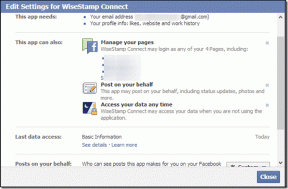Windows에서 잠긴 파일을 삭제하는 4가지 유용한 도구
잡집 / / February 18, 2022
Windows 사용자로서 "소스 또는 대상 파일이 사용 중일 수 있습니다." 그리고 "파일을 삭제할 수 없음: 액세스가 거부되었습니다." 파일을 삭제하려고 하는 동안. 이는 파일 또는 폴더가 삭제 작업을 중지하는 다른 프로그램에서 사용 중이기 때문에 발생합니다. 때때로 당신은 그 이유를 알아낼 수 있습니다. 예를 들어 아래 이미지는 파일이 잠겨 있습니다 MS Word로 응용 프로그램을 닫고 문제를 해결해야 합니다.

그러나 나는 이러한 메시지와 이유를 찾을 수 없다는 점 때문에 때때로 고민을 했습니다. 해결책으로 파일을 릴리스하는 데 도움이 되는 타사 도구를 사용합니다. 이 기사에서는 네 가지 훌륭한 도구를 나열합니다.
잠금 해제자
잠금 해제자 알 수 없는 프로그램에서 사용 중인 파일의 잠금을 해제하는 데 도움이 되는 괜찮은 도구입니다. 애플리케이션을 설치한 후 잠금 해제자 에 추가됩니다. 컨텍스트 메뉴. 오른쪽 클릭 옵션을 선택하여 인터페이스를 시작합니다.
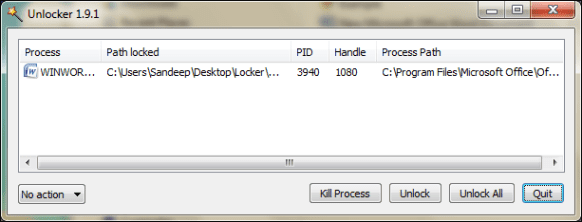
다음 중 하나를 선택할 수 있습니다. 죽임 잠금 프로세스 또는 터놓다 (하나 또는 모두) 잠긴 파일. 왼쪽 드롭다운 메뉴에서 선택한 항목을 삭제, 이름 변경, 이동 또는 복사할 수 있습니다.
아이오비트 언락커
그만큼 아이오비트 언락커 인터페이스는 두 부분으로 나뉩니다. 파일/폴더의 잠금을 해제하려면 오른쪽 클릭 옵션을 선택하거나 인터페이스로 끌어다 놓을 수 있습니다. 인터페이스의 위쪽 절반에는 파일 이름과 상태가 표시되고 아래쪽 절반에는 프로세스 세부 정보와 파일 경로가 표시됩니다.

이전 도구와 마찬가지로 여기에서도 잠금 해제 옵션과 함께 선택한 항목의 이름을 바꾸거나 삭제하거나 복사하거나 이동할 수 있습니다.
파일엑자일
다른 프로그램과 달리 파일엑자일 (을 통해 꽥꽥) 컨텍스트 메뉴 옵션을 추가하지 않습니다. 파일을 삭제하려면 인터페이스를 시작해야 합니다. 그것은 당신이 사이를 전환 할 수 있습니다 파일 모드 및 폴더 방법. 그런 다음 삭제하려는 파일/디렉토리로 이동해야 합니다.
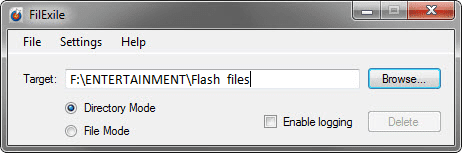
그것은 또한 가지고있다 벌채 반출 선택 항목을 제거하기 위해 프로그램이 수행하는 작업에 대한 세부 정보를 볼 수 있는 옵션입니다. 좋은 점은 잘못된 이름이나 더 긴 경로를 가진 파일을 삭제하는 데 도움이 된다는 것입니다.
락헌터
락헌터 파일을 잠그는 항목을 결정할 수 있는 옵션을 탐색기 메뉴에 추가합니다. 인터페이스는 파일을 잠근 상태로 유지하는 프로세스를 표시하고 선택한 프로세스/파일을 닫거나 삭제할 수 있는 옵션을 제공합니다. 장점은 파일이 쓰레기통 복원할 수 있습니다.

하드 드라이브에서 잠금 프로세스를 삭제하거나 닫을 수도 있습니다. 이것은 실제로 에 대해 싸울 좋은 기회를 제공합니다. 멀웨어.
결론
이 네 가지 도구는 완고한 파일과 폴더를 제거하는 데 적합하고 유용합니다. 함께 그들은 그러한 모든 유형의 메시지를 제거하기 위한 적절한 컬렉션입니다.
그러한 도구를 더 알고 있습니까? 의견 섹션에서 그들에 대해 알려주십시오.
2022년 2월 2일 최종 업데이트
위의 기사에는 Guiding Tech를 지원하는 제휴사 링크가 포함될 수 있습니다. 그러나 편집 무결성에는 영향을 미치지 않습니다. 내용은 편향되지 않고 정통합니다.